WordPressダッシュボードのカテゴリー画面でAIOSEO Settingsが邪魔なので対処した件
2022.04.01

WordPressを使っていると、色々なプラグインを導入する機会も多いと思います。
そんな中で、SEO対策に便利なプラグインとして『All in One SEO』というものがあります。
このプラグインを導入すると、SEO対策に関連した様々な機能を扱うことが可能になります。
導入されている方も多く、ブログ記事投稿画面で邪魔になるという話はよく聞くのですが、今回は投稿のカテゴリー画面で邪魔になったので、その解決方法をご紹介したいと思います。
目次
投稿カテゴリー画面でAIOSEO Settingsが邪魔になった
この「All in One SEO」は、基本は無料なのですが、Pro版にアップグレードすると、それまで使えなかったさらに便利な機能が使えるようになります。
そのため、各画面に「この機能はPro版にすると使えますよ」というメッセージが表示されることがあります。
時として、そのメッセージが通常操作の邪魔になってしまうことがあるので、なんとかしたいところですね。
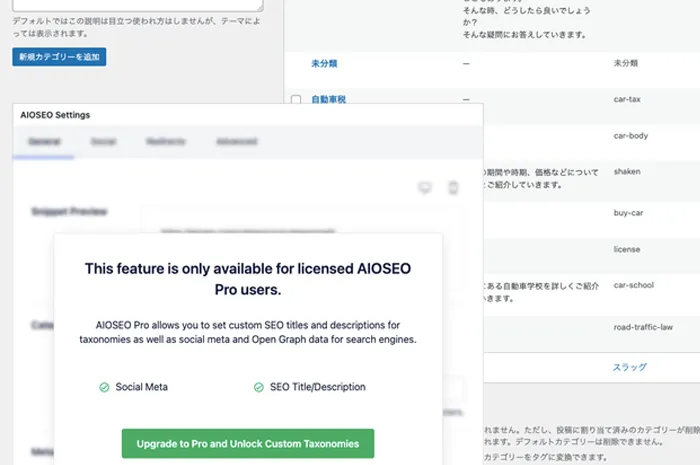
カテゴリー画面を開くと、このような状態になっており、登録したカテゴリーの編集をすることができなくなっていました。
投稿編集画面であれば、項目のオンオフができる箇所があるので、対応も可能ですが、ここでは閉じるボタンもなければ、オプション設定やオンオフ項目も無いという、どうしようもない状態でした。
正当な解決方法は、いくつかあるけど…
正攻法で解決するためには、以下の2つの方法があります。
Pro版にアップグレードする
ここで表示されているメッセージは、Pro版へのアップグレードを促す内容なので、それに従ってアップグレードすればメッセージは表示されなくなります。
ただし、Pro版は有料になるので購入手続き等が必要になりますし、実費の負担が増えてしまいます。
All in One SEOを削除する
もうひとつの方法は、プラグインを削除してしまうことです。
そうすれば、このようなメッセージも表示されなくなりますが、これまでの設定や便利な機能は全て失われてしまいます。
ダッシュボードをカスタマイズする
結局、上記の正攻法はいずれも採用するのは難しい状況であれば、ダッシュボードをカスタマイズするしか無さそうです。
このメッセージ部分について、HTMLとCSSを確認してみると、CSSで調整することで回避できそうでした。
まずは、functions.phpファイルに以下のコードを記述します。
// ダッシュボードのカスタマイズ
function admin_custom_css() {
echo '<link rel="stylesheet" type="text/css" href="'.get_template_directory_uri().'/css/admin.css">';
}
add_action('admin_head', 'admin_custom_css');これによって、ダッシュボード各ページのソースコードにlinkタグを追加して、新たに作成したadmin.cssファイルを適用することが可能になります。
なぜ新しく作成したファイルで調整するかというと、既存のファイルを編集すると、WordPressのバージョンが更新された時に、編集したファイルが上書きされてしまい、調整した内容が消えてしまう可能性があるからです。
次に、admin.cssファイル内に、以下のコードを記述します。
@charset "utf-8";
#poststuff {
min-width: auto !important;
}このスタイルがうまく反映されると、上に重なって見えなくなっていたものが、スッキリ見えるようになりました。
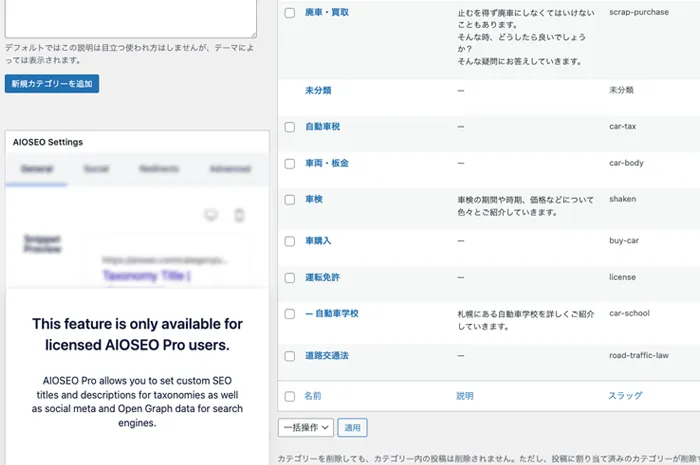
これが本当に正しい対処方法なのかは、確証がありませんがひとまず隠れてしまっていたカテゴリーが見えるようになって、操作が可能になりましたので、完了としたいと思います。
まとめ
WordPressのプラグインは、便利なものがたくさんありますが、このように操作に影響を与えてしまうことも稀にあります。
その時に最低限の対処ができるように、しっかりとHTMLやCSSの知識を身につけて、さらに問題点について調べて解決方法を探ることも身につけてもらいたいと思います。
今回は、ダッシュボード上にプラグインで表示されたメッセージをCSSを用いてカスタマイズする方法をご紹介しました。